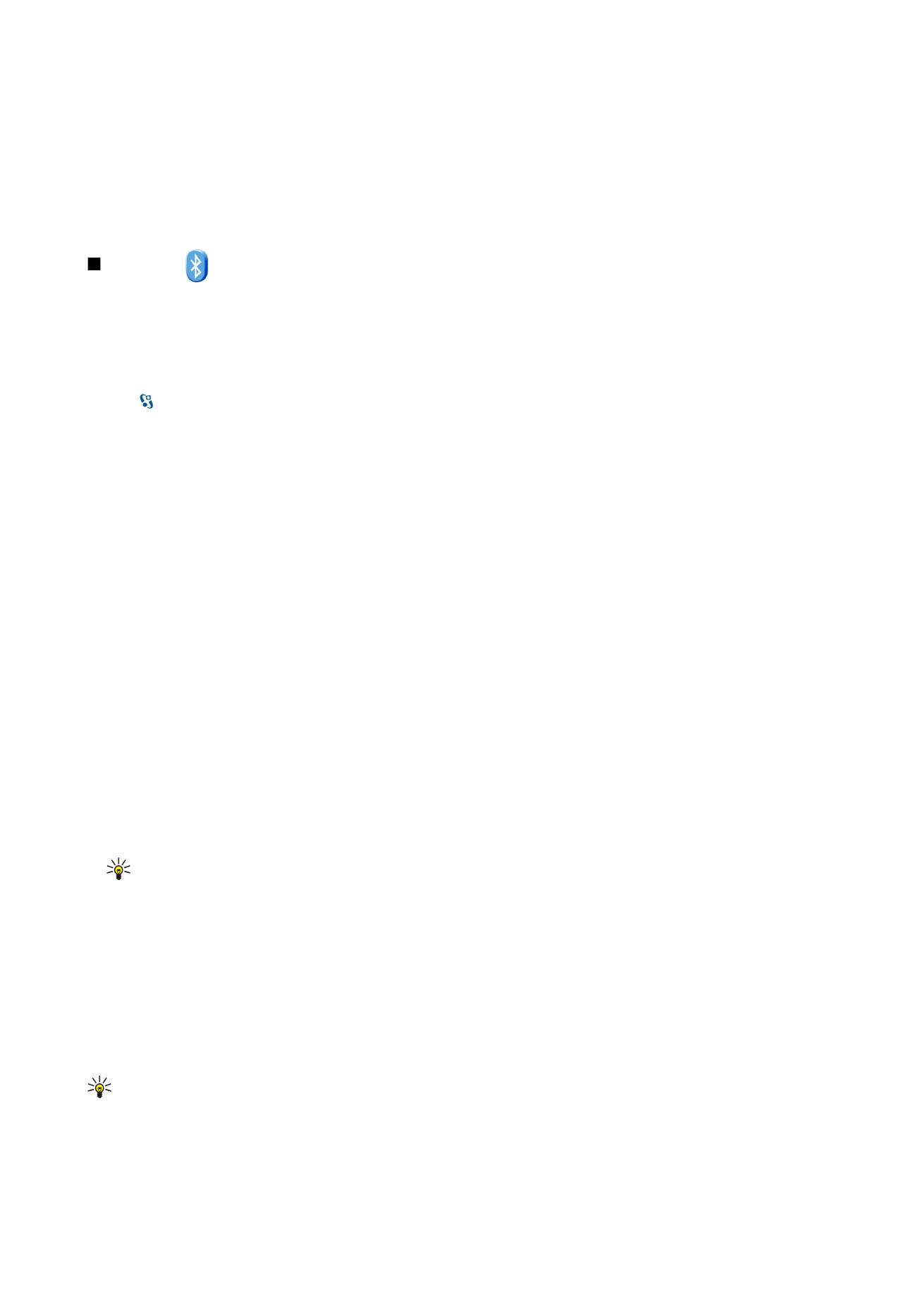
Wysyłanie i odbiór danych przez Bluetooth
Korzystanie z technologii Bluetooth może być w niektórych miejscach zabronione. Skonsultuj się w tej sprawie z lokalnymi
władzami lub z usługodawcą.
Funkcje wykorzystujące technologię Bluetooth, nawet gdy działają w tle podczas używania innych funkcji, zwiększają
zapotrzebowanie na energię i skracają żywotność baterii.
1. Gdy po raz pierwszy uaktywnisz Bluetooth, pojawi się żądanie wprowadzenia nazwy dla urządzenia. Nazwa ta powinna być
unikatowa i umożliwiać identyfikację urządzenia w przypadku, gdy w zasięgu znajduje się wiele urządzeń Bluetooth.
2. Wybierz
Bluetooth
>
Włączony
.
3. Wybierz
Dostępność mego tel.
>
Publiczny
lub
Zdefiniuj okres
. Jeśli wybierzesz
Zdefiniuj okres
, musisz określić okres czasu,
przez który urządzenie będzie widoczne dla innych urządzeń. Urządzenie będzie widoczne pod wybraną nazwą dla innych
urządzeń korzystających z technologii Bluetooth.
4. Otwórz aplikację, w której zapisana jest pozycja do wysłania.
5. Wskaż pozycję i wybierz
Opcje
>
Wyślij
>
Przez Bluetooth
. Urządzenie wyszuka inne urządzenia Bluetooth znajdujące się
w zasięgu, a następnie wyświetli listę znalezionych urządzeń.
Wskazówka: Jeśli wcześniej już korzystano z transferu danych przez Bluetooth, pojawi się lista z wynikami
poprzedniego wyszukiwania. Aby wyszukać więcej urządzeń Bluetooth, wybierz
Więcej urządzeń
.
6. Wybierz urządzenie, z którym chcesz się połączyć. Jeśli przed przesłaniem danych drugie urządzenie wymaga powiązania,
pojawi się prośba o podanie hasła.
Po ustanowieniu połączenia pojawi się komunikat
Wysyłanie danych
.
Wiadomości wysyłane przez Bluetooth nie są umieszczane w folderze Wysłane aplikacji Wiadomości.
Aby odbierać dane przez Bluetooth, wybierz
Bluetooth
>
Włączony
, a następnie wybierz
Dostępność mego tel.
>
Publiczny
,
zezwalając na odbiór danych z urządzeń niepowiązanych, lub
Ukryty
, aby zezwolić na odbiór danych tylko z urządzeń
powiązanych. Gdy otrzymasz dane przez Bluetooth, usłyszysz sygnał dźwiękowy i zobaczysz pytanie o zgodę na przyjęcie
wiadomości zawierającej dane. Jeśli się zgodzisz, wiadomość zostanie zapisana w folderze Skrzynka odbiorcza w menu
Wiadomości.
Wskazówka: Dostęp do plików w pamięci urządzenia lub na karcie pamięci możesz uzyskać za pomocą kompatybilnego
akcesorium udostępniającego usługę przesyłania plików (FTP) w trybie klienta (na przykład komputer mobilny).
Połączenie Bluetooth jest przerywane automatycznie po wysłaniu lub odebraniu danych. W przypadku aplikacji Nokia PC Suite
oraz niektórych akcesoriów, takich jak zestawy słuchawkowe, połączenie pozostaje aktywne, nawet gdy nie jest
wykorzystywane.
P o ł ą c z e n i a
© 2007 Nokia. Wszelkie prawa zastrzeżone.
48